年末調整
0331|「(年末調整)マイページ発行」方法
従業員用マイページに表示する年末調整に関わる項目等の設定、および従業員用マイページの発行方法について、ご説明します。
ポイント
昨年の年末調整時や「オフィスステーション 年末調整」以外の製品をご利用で、従業員用マイぺージをすでに発行している場合は、再度発行する必要はありません。
本マニュアル内「マイページ設定」のみ、ご確認ください。
マイページ設定
従業員マイページに表示する項目や、2段階認証等の設定をおこないます。
[マスタ管理]>[マイページ管理]>[マイページ設定]をクリックします。
オフィスステーション Proの場合、顧問先を選択します。
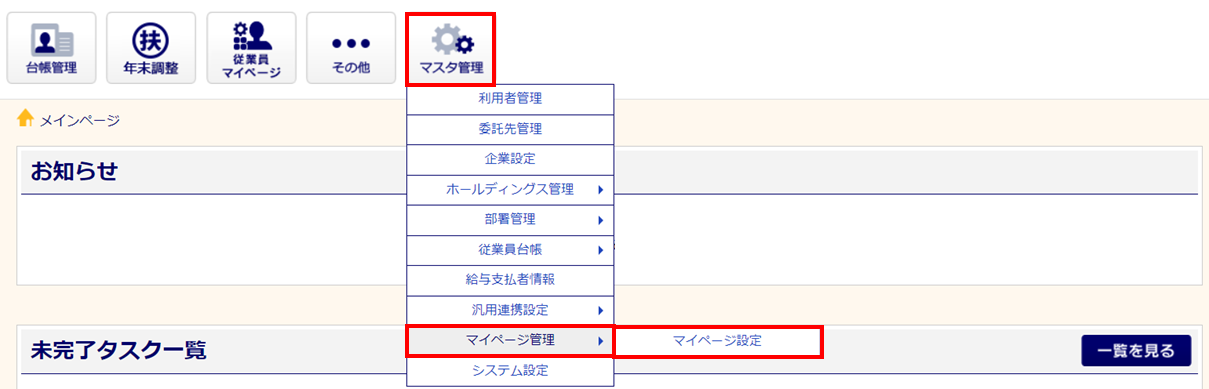
注意点
企業の場合
ログイン者の権限が以下のいずれかに該当する場合、[マイページ設定]が表示されます。
・「権限:管理者」
・「権限:一般」かつ「編集可否権限:編集可」かつ 部署制限なし
※[マイページ設定]が表示されない場合は、上記にあてはまる担当者に操作を依頼いただくか、設定の
変更を依頼してください。
「オフィスステーション 年末調整」に関わる項目と、身上変更に関わる項目(※)について、ご説明します。
※「オフィスステーション 年末調整」では「身上変更申請」機能もご利用いただけます。
【身上変更に関わる項目】
・通勤経路 (入社手続き・住所変更・通勤経路の収集)
・在留資格
・在留資格 (提出書類アップロード)
・提出書類の台帳保存
・身上変更申請
・従業員マイページの「お読みください」設定
・決裁時の従業員へのメール通知設定
・退職者のマイページ利用制限
【年末調整に関わる項目】
・ふるさと納税設定
【共通の項目】
・従業員情報 (従業員マイページのあなたの情報)の表示設定
・オフィスステーションアカウントのパスワード・メールアドレス設定
・2段階認証設定
・ログイン画面用お知らせ設定
その他の製品の項目については、以下の関連記事をご参照ください。
関連記事
通勤経路 (入社手続き・住所変更・通勤経路の収集)
住所変更時の通勤経路情報の収集について設定します。
各項目を設定します。
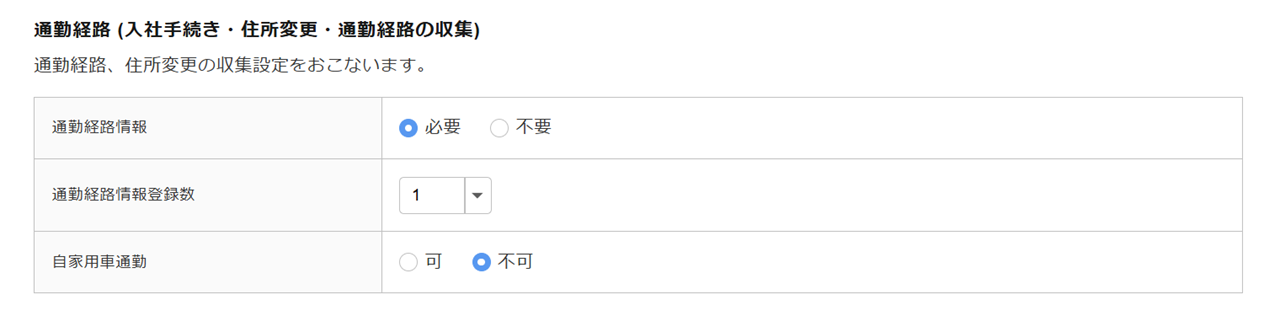
在留資格
身上変更時の在留資格に関する質問の設定をおこないます。
※項目右横の[?(はてなマーク)]をクリックすると、画面のイメージや詳細について確認できます。
各項目を設定します。
「収集する(必須)」に設定すると必須項目となり、「収集しない」を設定すると、従業員の入力画面では表示されなくなります。
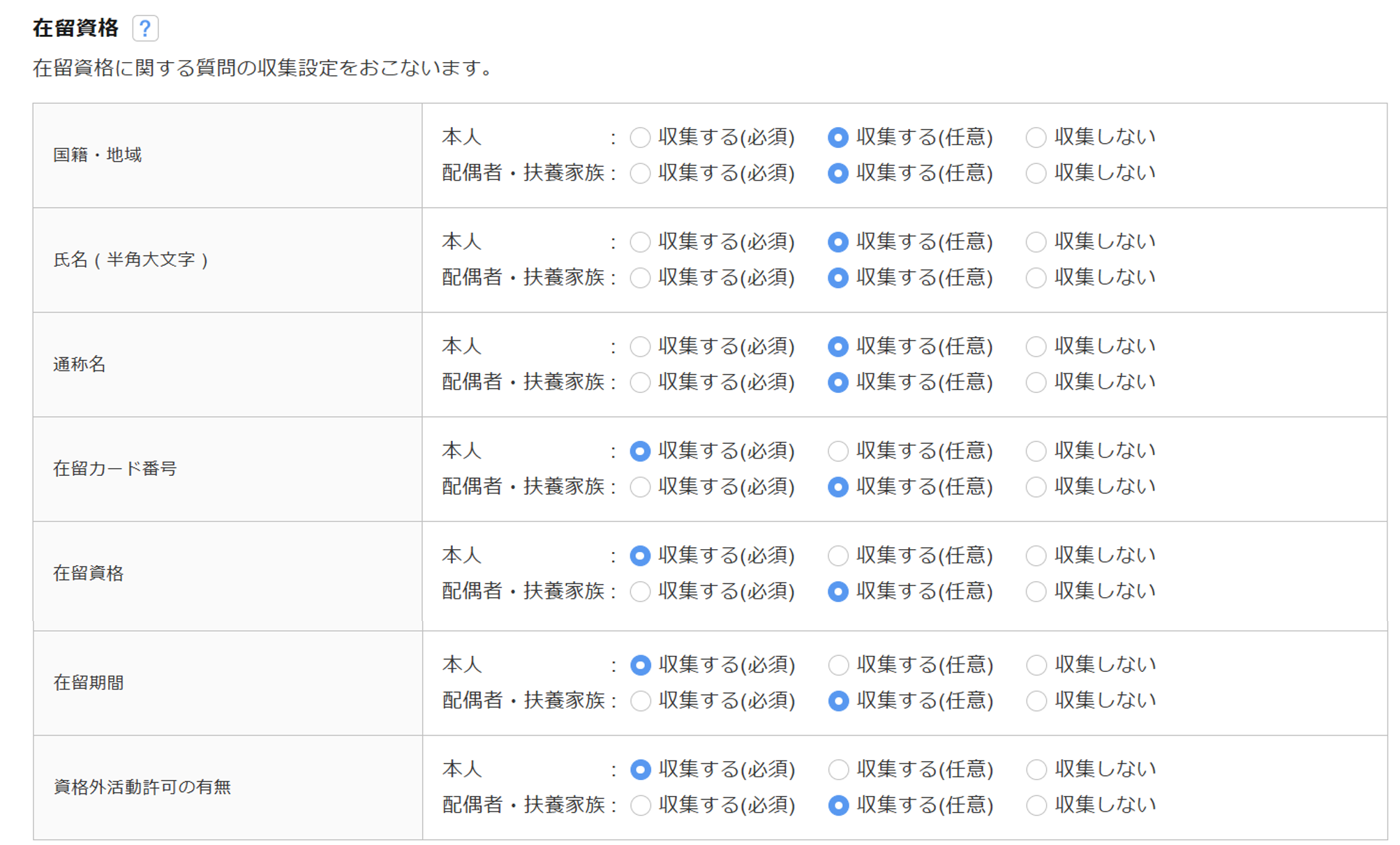
在留資格 (提出書類アップロード)
身上変更時の在留資格に関する画像の添付を必要とするかについて設定します。
各項目を設定します。
「必須」に設定すると必須項目となり、「不要」を設定すると提出書類アップロード画面では非表示となります。
※「固定項目」右横の[?(はてなマーク)]をクリックすると、画像の提出枠が表示される条件を確認できます。
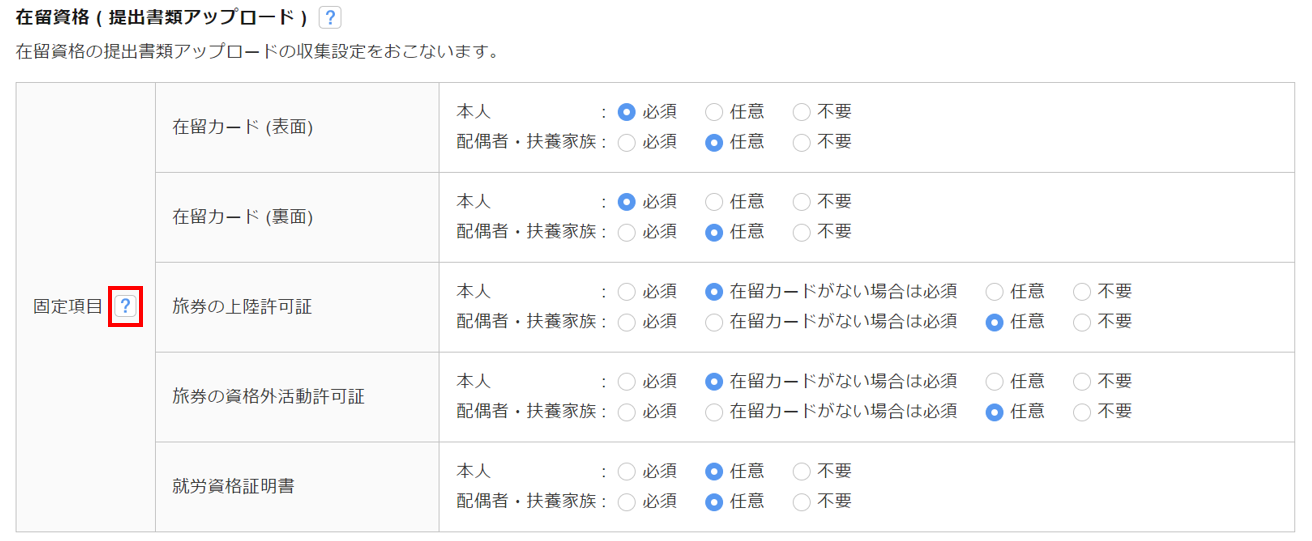
提出書類の台帳保存
身上変更タスクおよび従業員からの身上変更申請で収集した提出書類をタスクの決裁時に、従業員台帳へ保存するか否かを設定します。
「提出書類の台帳保存設定」を設定します。
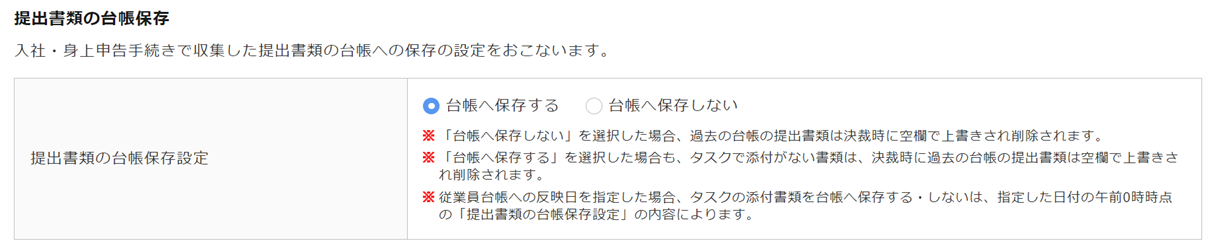
身上変更申請
従業員側から身上変更申請について設定します。
※項目右横の[?(はてなマーク)]をクリックすると、画面のイメージや詳細について確認できます。
各項目を設定します。
システムを通じての従業員本人からの自発的な申し出を禁止する場合は、「従業員からの身上変更申請」に「利用しない」を設定してください。
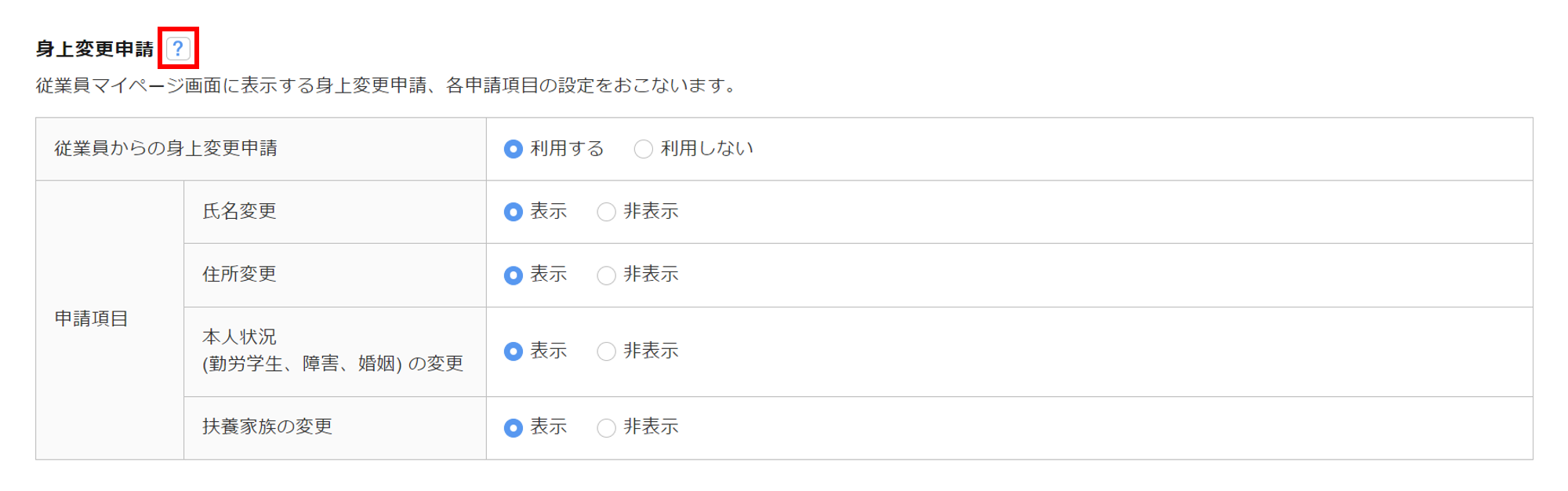
従業員マイページの「お読みください」設定
従業員が身上変更タスクまたは申請を実施する際に従業員マイページ画面のTOP画面や各情報入力画面に表示するヒントテキストを設定します。
必要に応じて、「内容」などにテキストを設定します。
[∨][∧]をクリックすると、入力欄を開閉できます。
項目右横の[?(はてなマーク)]をクリックすると、従業員マイページでの表示イメージを確認できます。
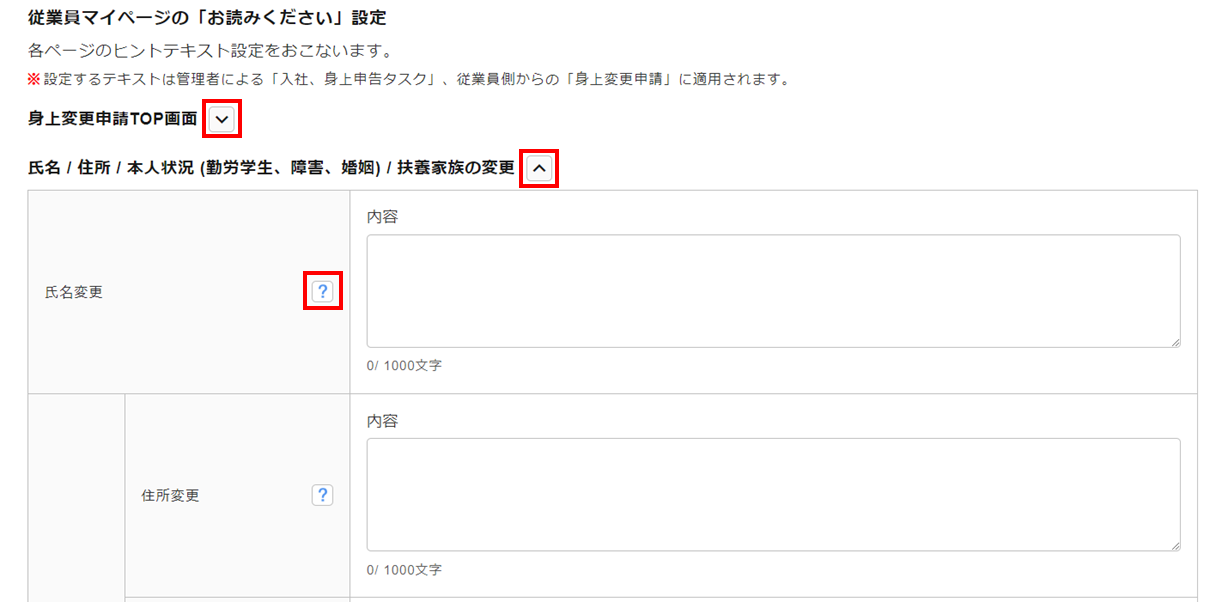
従業員情報 (従業員マイページのあなたの情報)の表示設定
オフィスステーションに登録されている従業員自身の情報を従業員マイページに表示するかについて設定します。
表示する項目については、[? 従業員情報に表示する項目について]をクリックすると、確認できます。
「従業員情報の表示」を設定します。
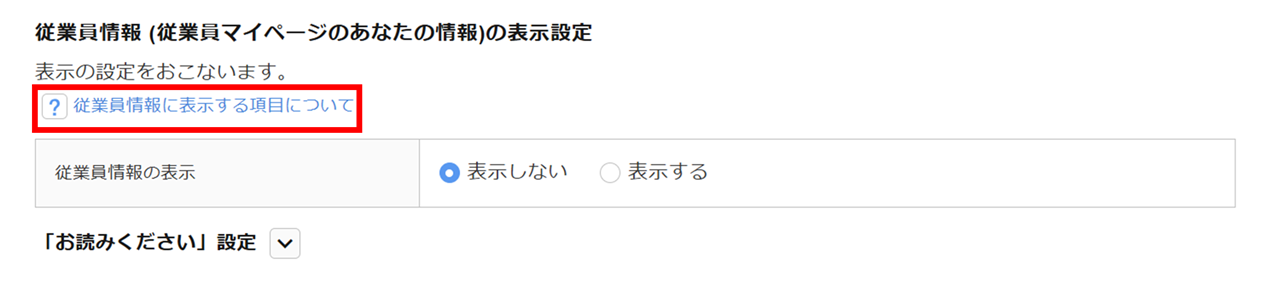
決裁時の従業員へのメール通知設定
身上変更タスクおよび従業員からの身上変更申請の決裁時に、従業員へ申請結果のお知らせメールを通知するかについて設定します。
身上変更申請には、「氏名変更」「住所変更」「本人状況(勤労学生、障害、婚姻)の変更」「扶養家族の変更」が含まれます。

ふるさと納税設定
「ふるさと納税額 ( 年間上限 )簡易シミュレーション」とふるさと納税サイト「ふるさぽん」のご案内の利用について、設定します。
※項目右横の[?(はてなマーク)]をクリックすると、画面のイメージや詳細について確認できます。
各項目を設定します。
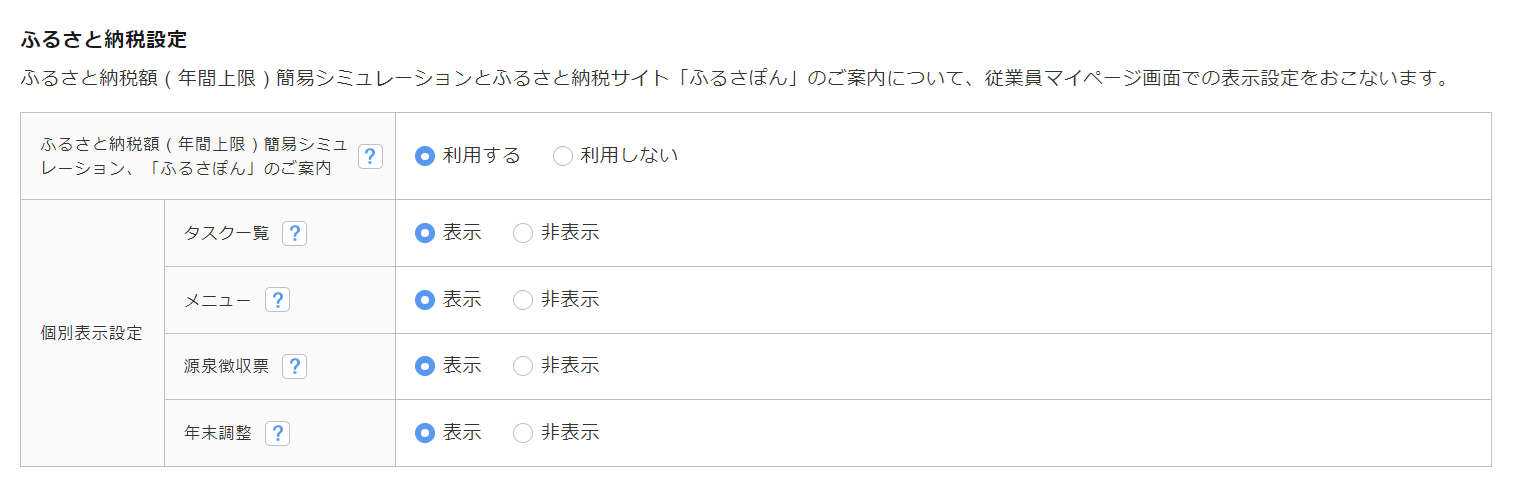
- ふるさと納税額 ( 年間上限 )簡易シミュレーション、「ふるさぽん」のご案内
-
「ふるさと納税額 ( 年間上限 )簡易シミュレーション」とふるさと納税サイト「ふるさぽん」のご案内を利用するかについて設定します。「利用しない」を選択すると、「個別表示設定」は選択できません。
※「オフィスステーション Pro」をご利用の場合、「利用しない」が初期値として設定されています。 - 個別表示設定
-
「ふるさと納税額 ( 年間上限 )簡易シミュレーション、「ふるさぽん」のご案内」に「利用する」を選択すると、設定できます。
各画面に「ふるさと納税額 ( 年間上限 )簡易シミュレーション」とふるさと納税サイト「ふるさぽん」のご案内を表示するかについて設定します。
「表示」を選択した際に各画面に表示される内容については、下表をご参照ください。個別設定項目 ふるさと納税額 ( 年間上限 )
簡易シミュレーションふるさと納税サイト
「ふるさぽん」のご案内タスク一覧 - ○ メニュー - ○ 源泉徴収票 ○ ○ 年末調整 ○ ○ 注意点
過去の源泉徴収票や年末調整タスクには表示されません。
2023年の源泉徴収票については、ふるさと納税サイト「ふるさぽん」のご案内は表示されません。
「ふるさと納税額 ( 年間上限 )シミュレーション」の詳細については、以下の関連記事をご参照ください。
オフィスステーションアカウントのパスワード・メールアドレス設定
メールアドレスの収集、従業員マイページへのログインパスワードについて設定します。
各項目を設定します。
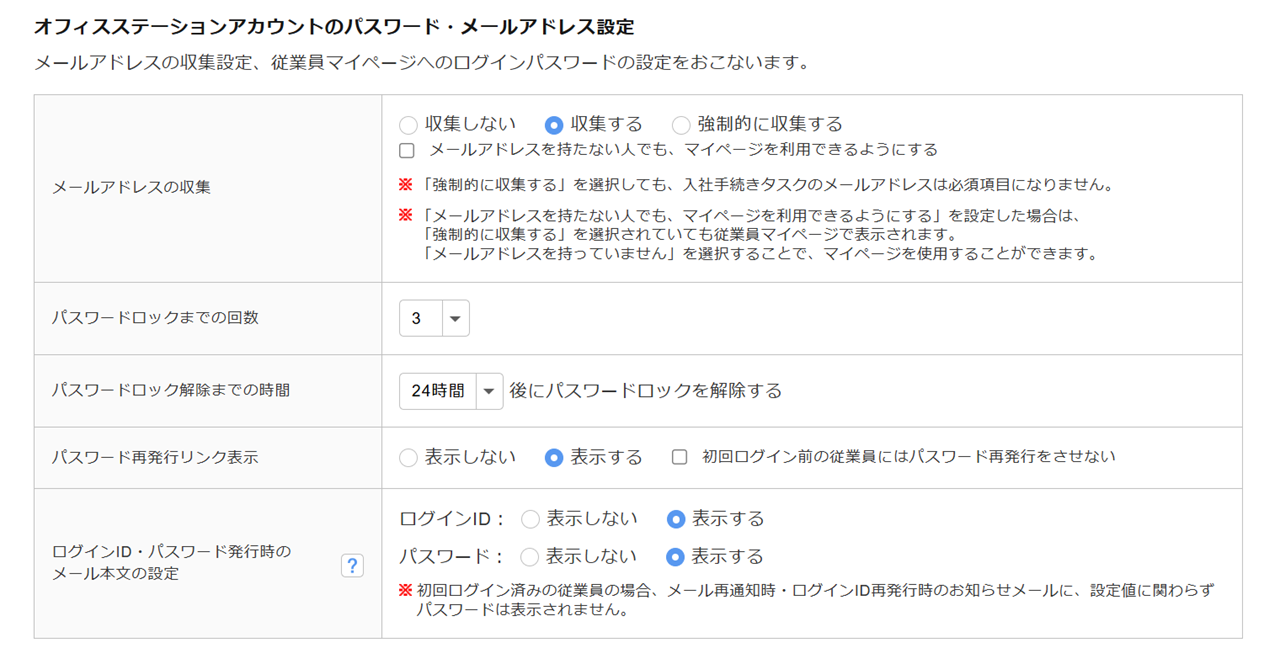
| 項目名 | 説明 |
| メールアドレスの収集 | 従業員用マイページ内で、メールアドレスを収集するかについて設定します。 「収集しない」に設定すると、従業員用マイページでメールアドレスの設定ができなくなり、パスワード設定のみが可能となります。 「強制的に収集する」を選択した場合、従業員がマイページにログイン後、メールアドレスの登録が必須となります。 ※「メールアドレスを持たない人でも、マイページを利用できるようにする」を 設定した場合は、「強制的に収集する」を選択した場合であっても、従業員は 「メールアドレスを持っていません」を選択することができるため、メールア ドレスの登録なしでマイページを利用することができます。 |
| パスワードロックまでの回数 | 従業員がログイン画面で、誤ったパスワードを入力した際のロックまでの回数を1~10の値で設定します。 |
| パスワードロック解除までの時間 | パスワードロックがかかった際にロックが自動解除されるまでの時間を「30分」「1時間」「3時間」「6時間」「12時間」「24時間」から設定します。 |
| パスワード再発行リンク表示 | 従業員がパスワードを忘れた場合に、従業員自身でパスワードを再発行できるリンクを表示するかについて設定します。 表示する 従業員用マイページのログイン画面にパスワード再発行のリンクを表示します。 ・初回ログイン前の従業員 チェックすると、従業員がマイページに初回ログインする前はパスワード再 発行を不可とします。 ・メールアドレス未登録の従業員 チェックすると、従業員台帳にメールアドレスの登録がない従業員はパスワ ード再発行を不可とします。 表示しない 従業員用マイページのログイン画面にパスワード再発行のリンクが表示されず、管理者にてパスワード再発行の操作が必要となります。 |
| ログインID・パスワード発行時のメール本文の設定 | 従業員宛ての下記通知メールの本文に、ログインID・パスワードを表示するか否かを設定します。 ・マイページ発行 ・メール再通知 ・ログインID再発行 ・パスワード再発行 |
2段階認証設定
2段階認証について設定します。
各項目を設定します。
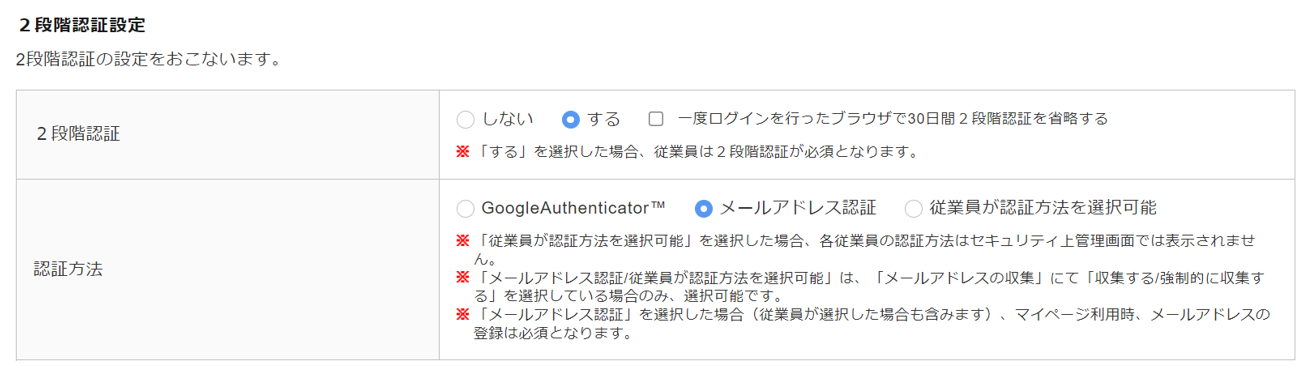
| 項目名 | 説明 |
| 2段階認証 | 従業員用マイページのログイン時に、2段階認証をおこなうかについて設定します。 |
| 認証方法 | 「GoogleAuthenticator™」「メールアドレス認証」「従業員が認証方法を選択可能」から選択します。
「メールアドレス認証」もしくは「従業員が認証方法を選択可能」を選択する場合 「オフィスステーションアカウントのパスワード・メールアドレス設定」項目の「メールアドレスの収集」は、「収集する」もしくは「強制的に収集する」を選択する必要があります。 「メールアドレスの収集」に「収集しない」を選択すると、「メールアドレス認証」「従業員が認証方法を選択可能」の選択ができなくなります。 |
ログイン画面用お知らせ設定
従業員マイページのログイン画面にログインする前の従業員に向けて企業独自のメッセージを表示できます。
従業員マイページのログイン画面にお知らせを設定する場合、「使用する」を選択し、「タイトル」「コメント」を入力します。
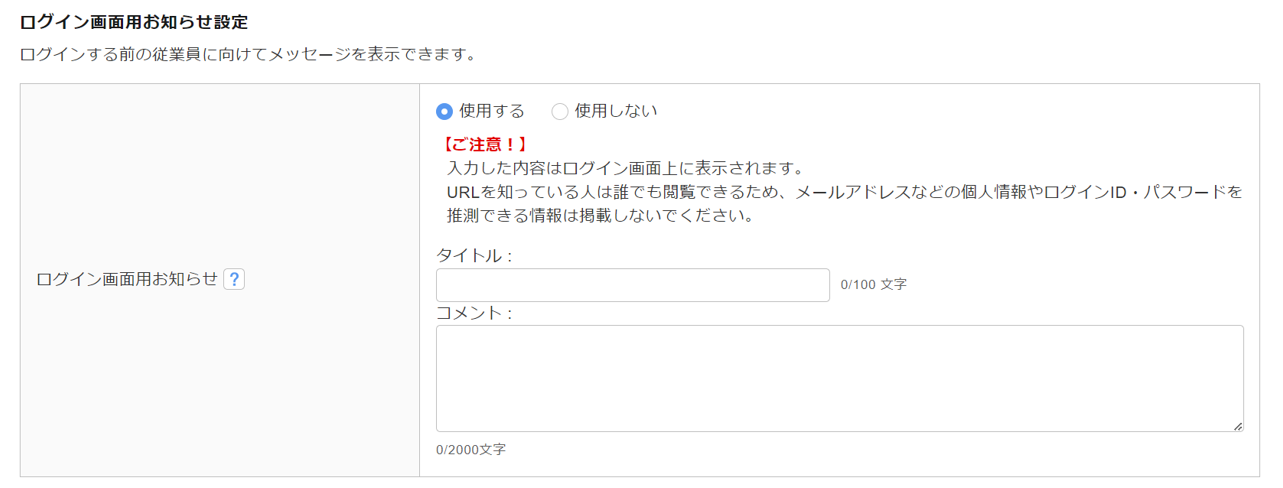
注意点
従業員マイページのURLを知っている人は誰でも閲覧できる情報となるため、メールアドレスなどの個人情報やログインID・PWを推測できる情報は掲載しないでください。
退職者のマイページ利用制限
退職した従業員(従業員台帳に昨日以前の「退職年月日」が登録されている従業員)に対して、マイページの利用制限をおこなうか否かを設定します。
制限をおこなう場合、「制限する」を選択します。

注意点
利用制限の内容は、以下のとおりです。
<管理者側>
・「従業員タスク発行」画面に、退職者が表示されません。
<従業員側>
・従業員マイページにログインした際、タスクの提出・承認・ワークフロー申請・身上変更申請が利用で
きません。
各項目を設定後、画面最下部の[登録する]>[はい]をクリックします。
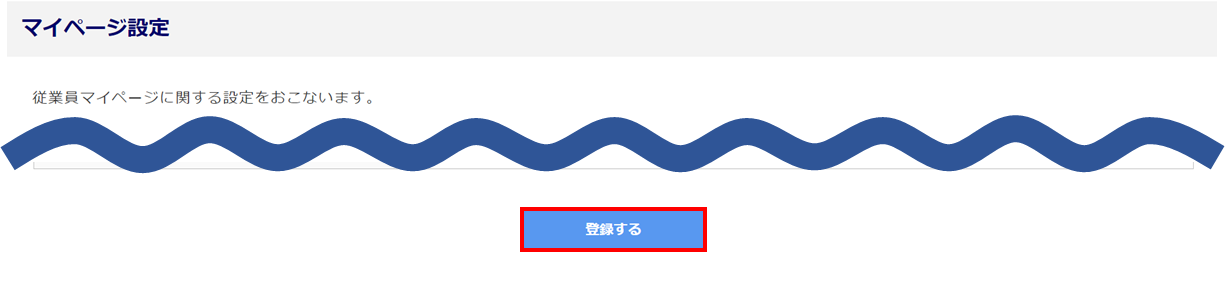
マイページ発行
従業員用マイページを発行します。
[年末調整]>[毎年処理]>[マイページ発行]をクリックします。
または、[従業員マイページ]>[従業員用マイページ管理]をクリックします。
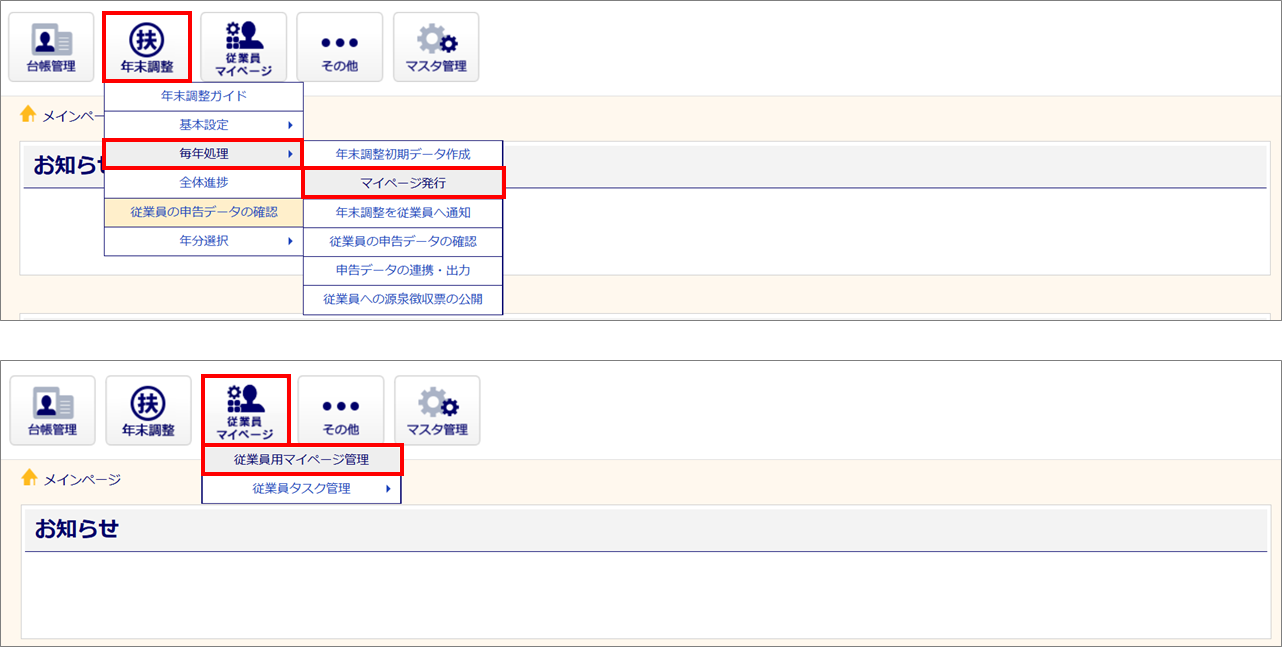
をクリックすると、詳細が表示されます。
オフィスステーション Proの場合
[顧問先選択]をクリックし、顧問先を選択します。

注意点
選択した顧問先は、再度[顧問先選択]をおこなう、もしくは、システムを「ログアウト」するまで、[年末調整]内のメニューでは固定されます。
マイページ発行の操作方法については、以下の関連記事をご参照ください。
関連記事
★年末調整ガイド
年末調整ガイドからご覧いただいている場合は、次の操作へお進みください。